前言
在使用 intellij idea 进行 java 开发时,tomcat 作为常用的服务器,往往被集成在开发环境中。许多开发者可能会遇到这样一个问题:启动 tomcat 服务器时,控制台的日志输出出现了乱码,尤其是当日志包含中文字符时。这种问题不仅影响调试体验,还可能导致对错误日志的误读,进而影响问题的定位和解决。本文将详细介绍如何通过修改 intellij idea 和 tomcat 的相关配置,彻底解决日志输出乱码的问题。
1. 分析问题原因
tomcat 日志乱码的原因大多与字符编码设置不当有关。字符编码是指计算机如何在内部表示和处理字符信息。不同的操作系统、开发工具和服务器可能使用不同的默认编码,导致字符在传递过程中出现不兼容问题。
通常,tomcat 的默认编码可能是 iso-8859-1,而在国内开发环境中,项目编码通常使用 utf-8,这是造成中文日志乱码的主要原因。
为了彻底解决这个问题,我们需要从几个方面入手,确保 intellij idea、tomcat 以及 jvm 的编码设置一致,特别是确保所有地方都使用 utf-8 编码。
2. 解决方案
2.1 修改 intellij idea 的 jvm 选项
首先,解决乱码问题的第一步是确保 intellij idea 的 jvm 能正确处理 utf-8 编码。可以通过修改 idea 的 jvm 选项来实现。
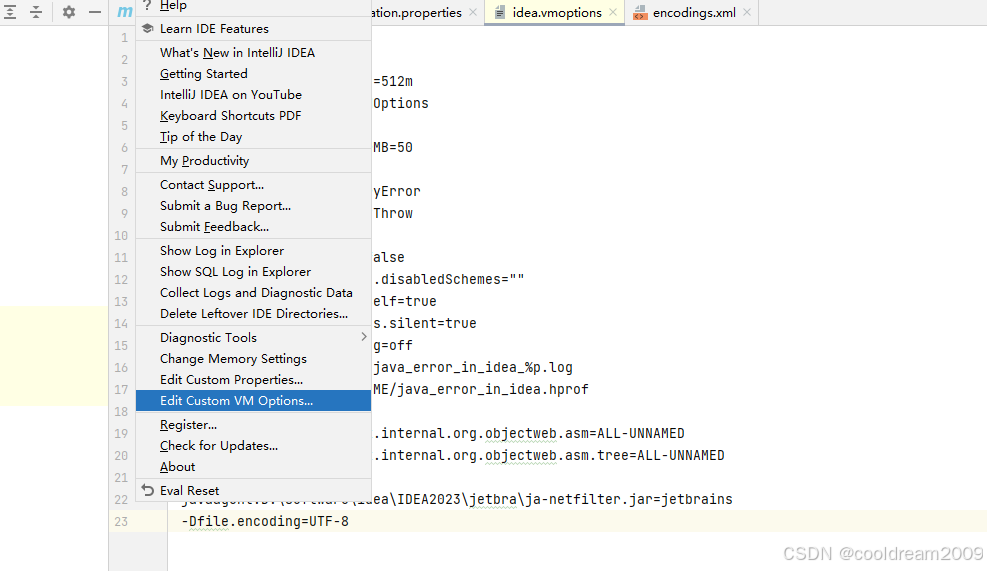
打开 intellij idea,点击菜单栏中的
help,选择edit custom vm options。在打开的
vm options文件末尾添加如下内容:
-dfile.encoding=utf-8
这行配置指示 jvm 在运行时使用 utf-8 作为默认文件编码方式。
保存并关闭文件,然后重启 intellij idea 以使更改生效。
通过以上操作,确保 intellij idea 在执行任何 java 相关操作时都使用 utf-8 编码。这样可以解决大部分由于 idea 控制台编码不一致导致的乱码问题。
2.2 配置 tomcat 实例的 vm 选项
第二步是确保集成在 intellij idea 中的 tomcat 实例也使用 utf-8 编码。我们可以通过在 tomcat 的运行配置中添加 jvm 选项来实现。
2.2.1 设置 tomcat 的 vm 选项
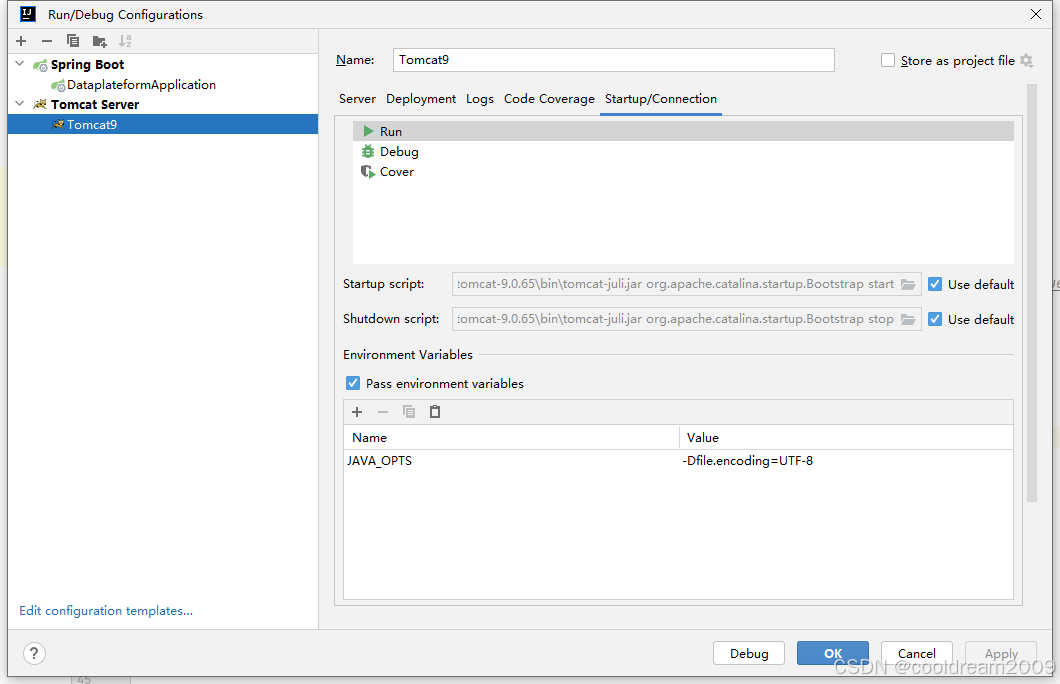
- 打开 intellij idea,进入 run 菜单,选择 edit configurations。
- 在左侧找到你配置的 tomcat 实例,并点击进入配置页面。
- 切换到 startup/connection 页签,找到 vm options 配置项。
- 在 vm options 中添加如下内容:
-dfile.encoding=utf-8
这行配置确保 tomcat 启动时,jvm 使用
utf-8编码处理文件和控制台输出。保存配置后,返回主界面。
2.2.2 添加环境变量
除了直接修改 vm options,我们还可以通过设置环境变量的方式确保 jvm 使用正确的编码。
仍然在
startup/connection页签中,找到environment variables设置。点击
+号,添加一个新的环境变量:key:java_tool_optionsvalue:-dfile.encoding=utf-8
这样配置后,每次启动 tomcat 时,都会自动应用
utf-8编码设置,确保控制台的日志不会出现乱码。完成配置后,保存并关闭设置窗口。
完成以上步骤后,重启 intellij idea 并启动 tomcat 服务器。此时,你应该会发现控制台中的日志已经能够正确显示中文,乱码问题得到解决。
3. 进一步优化
虽然通过设置 jvm 选项和环境变量可以解决大部分乱码问题,但在某些特殊场景下,可能还需要做进一步优化,例如修改 tomcat 配置文件和操作系统的默认编码设置。
3.1 修改 tomcat 的 logging.properties
tomcat 的日志系统通过 java.util.logging 来管理,默认情况下可能使用 iso-8859-1 进行日志输出。如果你发现通过修改 jvm 选项后,控制台日志问题解决了,但日志文件中仍然出现乱码,那么可以尝试修改 tomcat 的日志配置文件。
打开
tomcat的安装目录,进入conf文件夹。找到并打开
logging.properties文件。在文件中添加或修改以下内容:
java.util.logging.consolehandler.encoding = utf-8 java.util.logging.filehandler.encoding = utf-8
这两行配置确保 tomcat 的日志输出无论是在控制台还是日志文件中,都使用
utf-8编码。保存文件后,重启 tomcat 服务器。
3.2 修改操作系统默认编码
在某些情况下,即使你在 idea 和 tomcat 中都配置了 utf-8,操作系统本身的默认编码仍可能影响程序的执行结果,特别是在非 windows 操作系统中(如 linux 或 macos)。
3.2.1 windows 系统
在 windows 系统中,修改默认编码相对复杂。通常,最简单的做法是通过 idea 和 tomcat 配置来确保项目编码无误。
3.2.2 linux 和 macos 系统
在 linux 和 macos 系统中,可以通过修改环境变量来确保系统使用 utf-8 编码:
打开终端,编辑用户主目录下的
.bashrc或.zshrc文件(根据你使用的 shell 选择文件)。在文件末尾添加如下内容:
export lang=en_us.utf-8 export lc_all=en_us.utf-8
保存文件并运行
source ~/.bashrc或source ~/.zshrc以使配置生效。
通过以上操作,确保操作系统的默认编码与项目编码一致,从根本上杜绝乱码问题。
结语
tomcat 日志乱码虽然是一个常见问题,但通过调整 intellij idea、tomcat 实例的 jvm 参数和系统编码,可以轻松解决这一问题。本文详细介绍了修改 intellij idea 和 tomcat 编码设置的步骤,并提供了进一步优化的建议。通过这些方法,你可以确保日志输出始终正确显示,从而更高效地进行开发与调试。
以上就是intellij idea中tomcat日志乱码问题的解决指南的详细内容,更多关于idea tomcat日志乱码的资料请关注代码网其它相关文章!





发表评论